É surpreendente como os telemóveis conseguem desaparecer. Num instante, está nas nossas mãos; no seguinte, simplesmente some. Estará entre as almofadas do sofá? Misturou-se com a roupa? Ninguém sabe ao certo. Fazemos uma busca exaustiva pela casa, de cima a baixo, antes de pedir a alguém para ligar para o nosso número. E se o telemóvel estiver em modo silencioso?

Felizmente, o recurso “Encontrar o Meu Telefone” do iPhone elimina essa ansiedade. A Apple criou este sistema para que, quando o telemóvel se perder, ele emita um som que o guiará até à sua localização. Esta funcionalidade útil poupa-o do incómodo de longas buscas. Descubra como utilizar o recurso “Encontrar” do iPhone para localizar o seu smartphone e outros equipamentos da Apple, como os AirPods ou o Apple Watch.
Aplicação Encontrar: Reproduzir som no iPhone
Com o seu iPhone associado à aplicação “Encontrar”, pode instruir o software a reproduzir um som para o ajudar a identificar a localização do seu telefone. O som será emitido mesmo que o telefone esteja em modo silencioso ou vibração. Veja como ativar a reprodução de som através da aplicação “Encontrar”:
- Aceda à sua conta iCloud através de qualquer dispositivo disponível.

- Navegue até “Encontrar iPhone” e selecione “Todos os Dispositivos”.
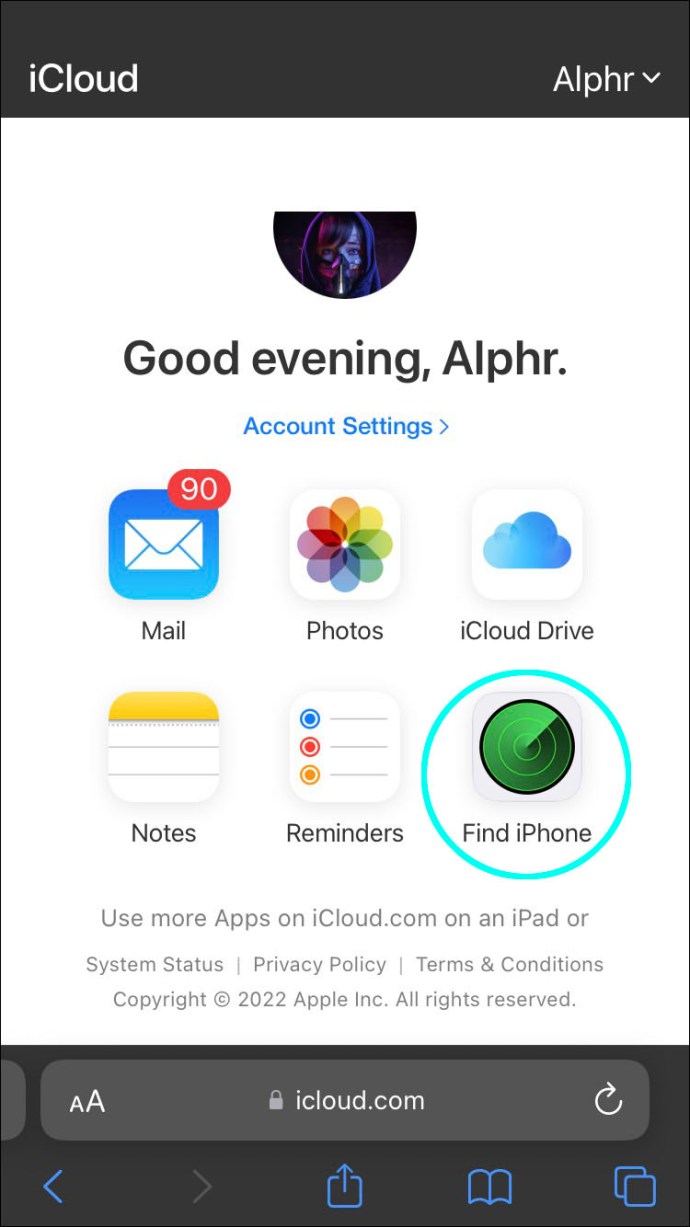
- Escolha o dispositivo onde deseja emitir o som e selecione “Reproduzir Som”.
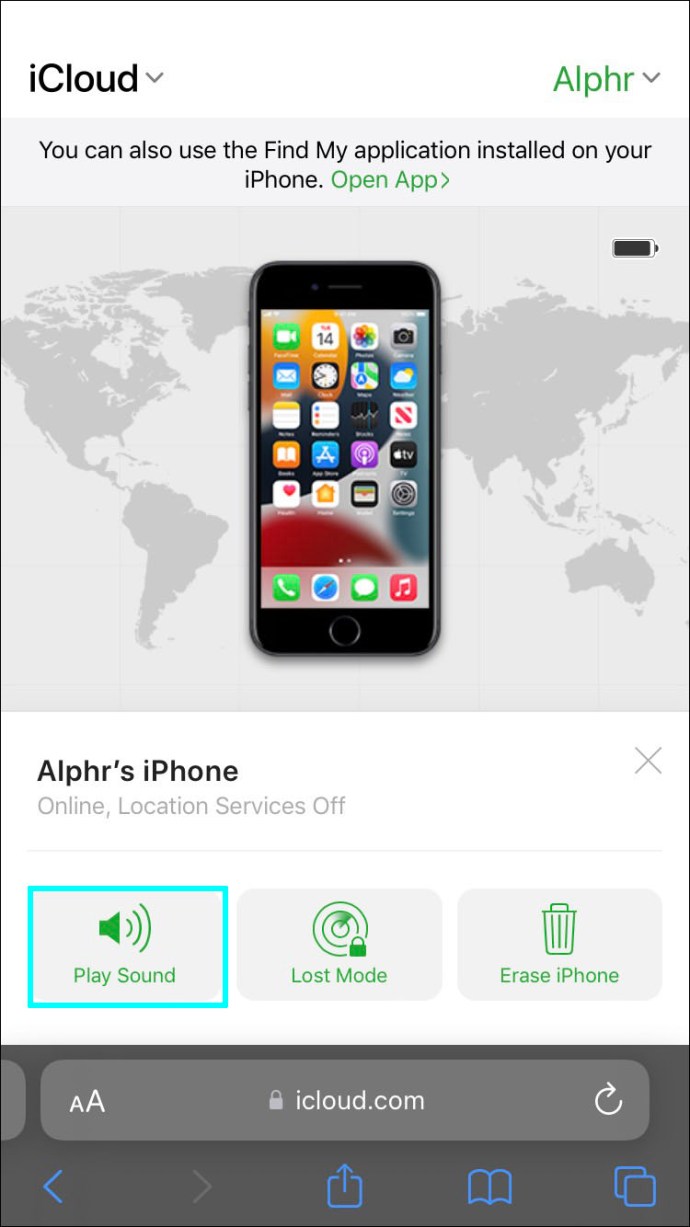
O seu iPhone começará a emitir um som logo após selecionar “Reproduzir Som”. O volume do som aumenta gradualmente e continua a tocar por aproximadamente dois minutos. Também aparecerá um alerta “Encontrar” a piscar no ecrã do seu iPhone para facilitar a localização.
Se o seu telefone estiver offline, o som será reproduzido assim que se ligar à rede Wi-Fi. Também receberá um e-mail a informar que a função “Encontrar” foi ativada.
Aplicação Encontrar: Reproduzir som nos AirPods ou Beats
Se perdeu os seus AirPods ou produtos Beats, pode encontrá-los utilizando a rede “Encontrar”. Pode fazer com que emitam um som, independentemente de estarem ou não dentro da caixa. Os passos seguintes orientam-no neste processo.
Para qualquer plataforma iCloud:
- Inicie sessão na sua conta iCloud e clique em “Todos os Dispositivos”.

- Selecione os AirPods ou Beats que pretende encontrar.

- Clique ou selecione “Reproduzir Som” para localizar o seu dispositivo.

- Se os AirPods ou Beats estiverem separados, selecione “Silenciar Esquerdo” ou “Silenciar Direito” para os encontrar individualmente.

No iPhone, iPad ou iPod:
- Abra a aplicação “Encontrar” e selecione “Dispositivos”.
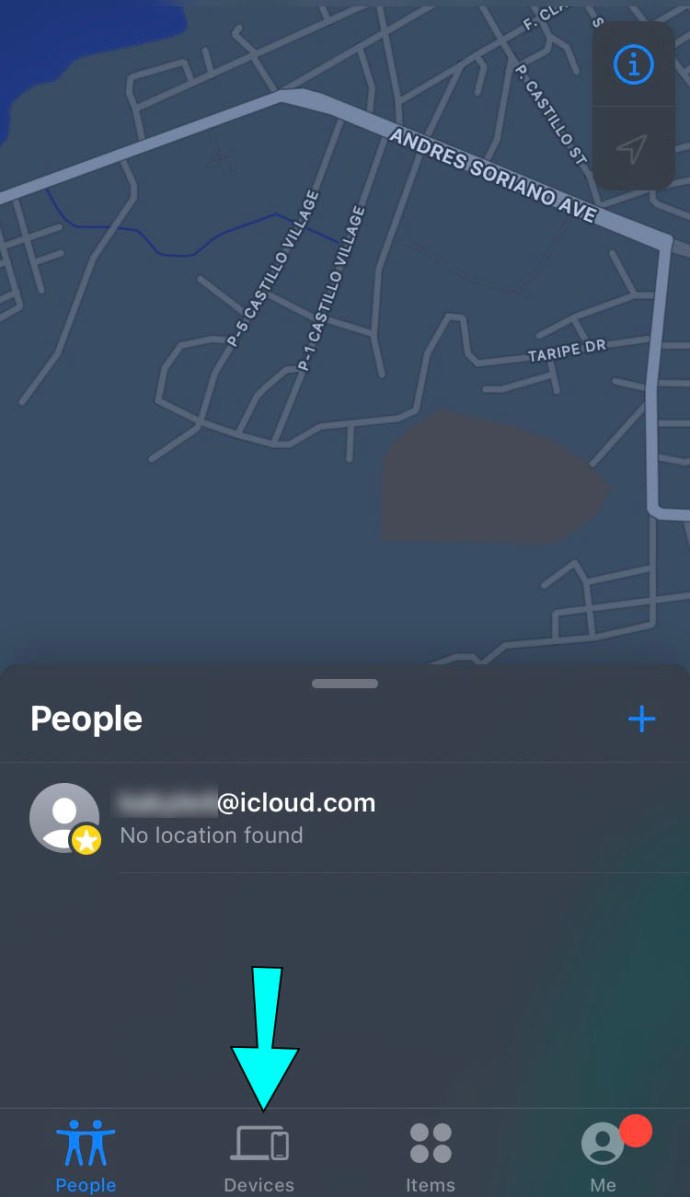
- Selecione o nome dos AirPods ou produto Beats.

- Selecione “Reproduzir Som”.

- Selecione “Silenciar Direito” ou “Silenciar Esquerdo” para encontrar os auriculares caso estejam separados.

Para o Apple Watch:
- Aceda à aplicação “Encontrar” e selecione os seus AirPods ou Beats.
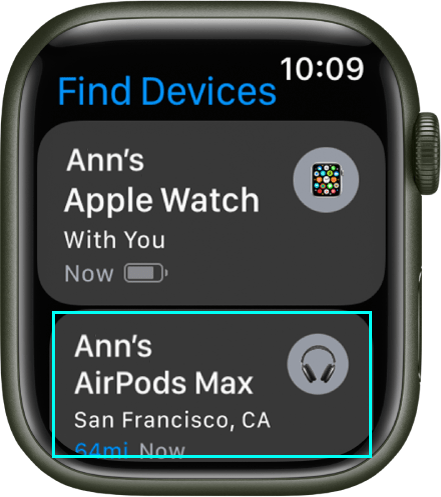
- Clique em “Reproduzir Som”.
Este método funciona em watchOS 8.0 ou versões mais recentes.
Num Mac:
- Navegue até à aplicação “Encontrar” e selecione “Dispositivos”.
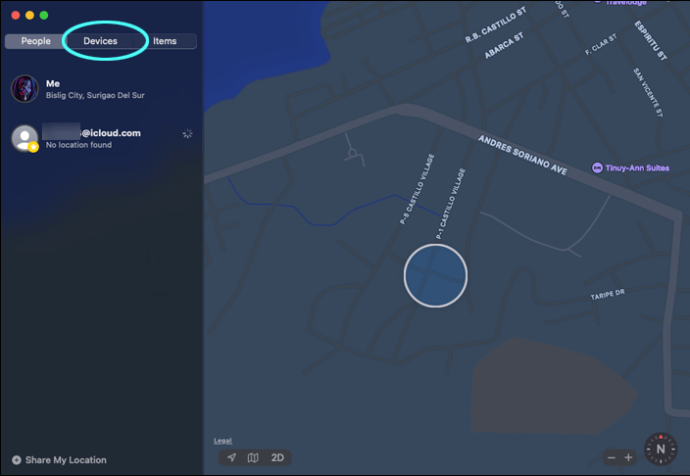
- Selecione os Beats ou AirPods que perdeu.
- Clique em “Mais Informações” e depois em “Reproduzir Som”.
Se os AirPods ou Beats estiverem online, reproduzirão um som que aumenta de volume durante dois minutos. Caso estejam offline, receberá uma notificação quando o seu telemóvel estiver perto deles.
Aplicação Encontrar: Reproduzir som no Apple Watch
É possível que se tenha esquecido onde colocou o seu Apple Watch. Felizmente, a função de som da aplicação “Encontrar” também pode ser usada para localizar este dispositivo. Siga as instruções apresentadas para o encontrar.
- Abra a aplicação “Encontrar” no iCloud.
- Deslize até à parte inferior do ecrã e clique em “Dispositivos”.
- Selecione o seu Apple Watch na lista apresentada.
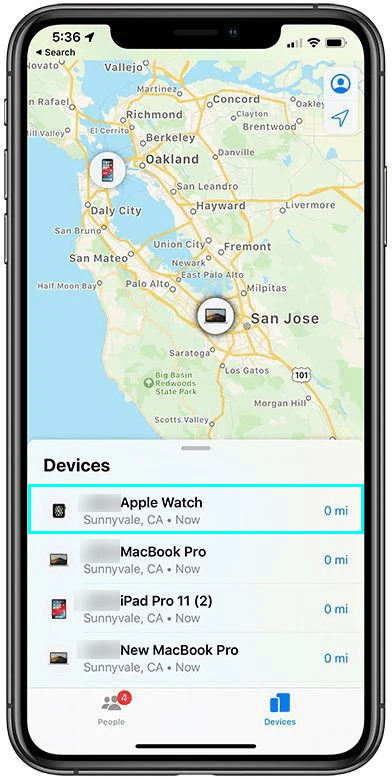
- Clique em “Reproduzir Som” para concluir o processo.
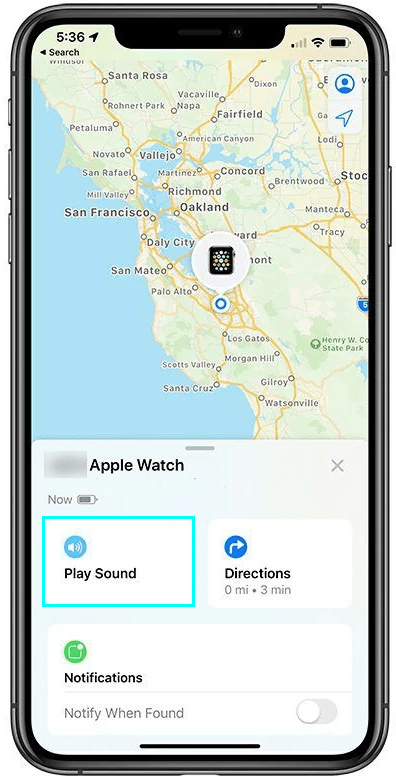
Se o seu relógio estiver online, deverá ouvir um som que aumenta de volume durante dois minutos. O seu relógio também deverá acender com o alerta “Encontrar”. Se o relógio estiver offline, verá uma notificação a indicar “Som Pendente”. Isso significa que o som será ativado assim que o dispositivo se ligar à Internet.
A Apple enviará um e-mail de confirmação a informar que a função “Reproduzir Som” foi ativada.
Perguntar à Siri
É comum ignorar a Siri, mas também a pode utilizar para encontrar o seu iPhone. Ao dizer à Siri algo como “Tocar som no meu iPhone”, o seu iPhone produzirá um ruído que o ajudará a localizá-lo. Para que a Siri faça isso, primeiro deve associar o dispositivo ao seu produto Apple. Veja como configurar a Siri.
- Abra o painel da Siri e vá para “Definições”.
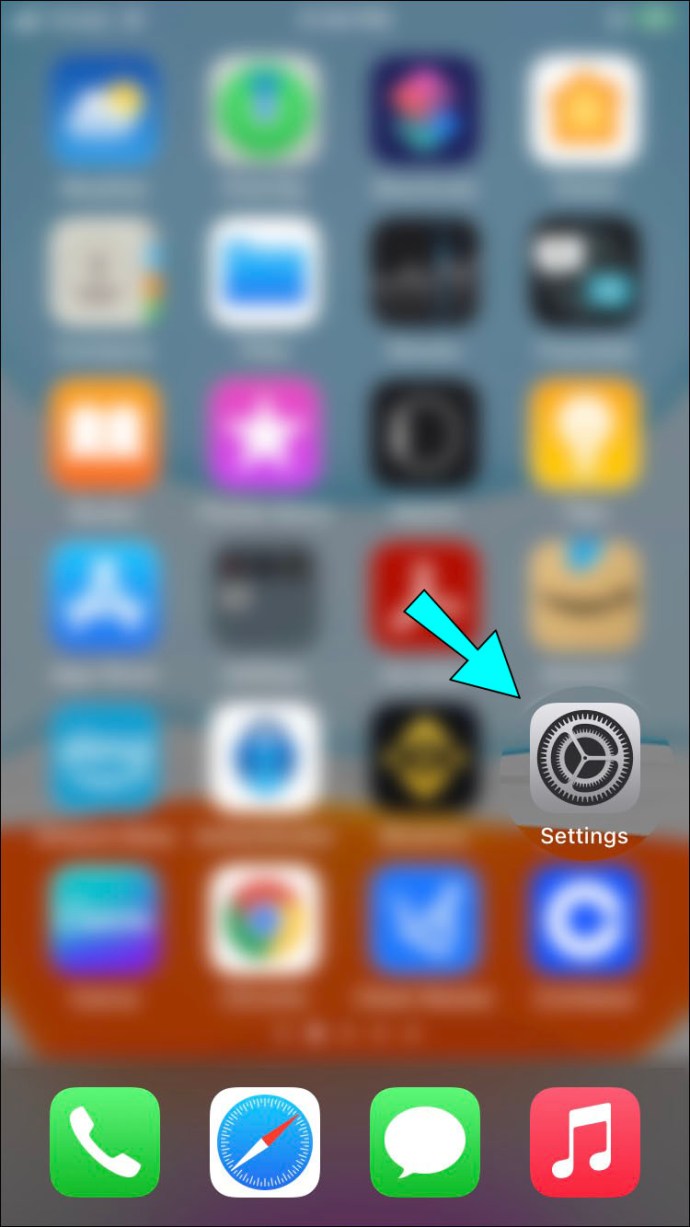
- Navegue até “Siri e Pesquisa”.
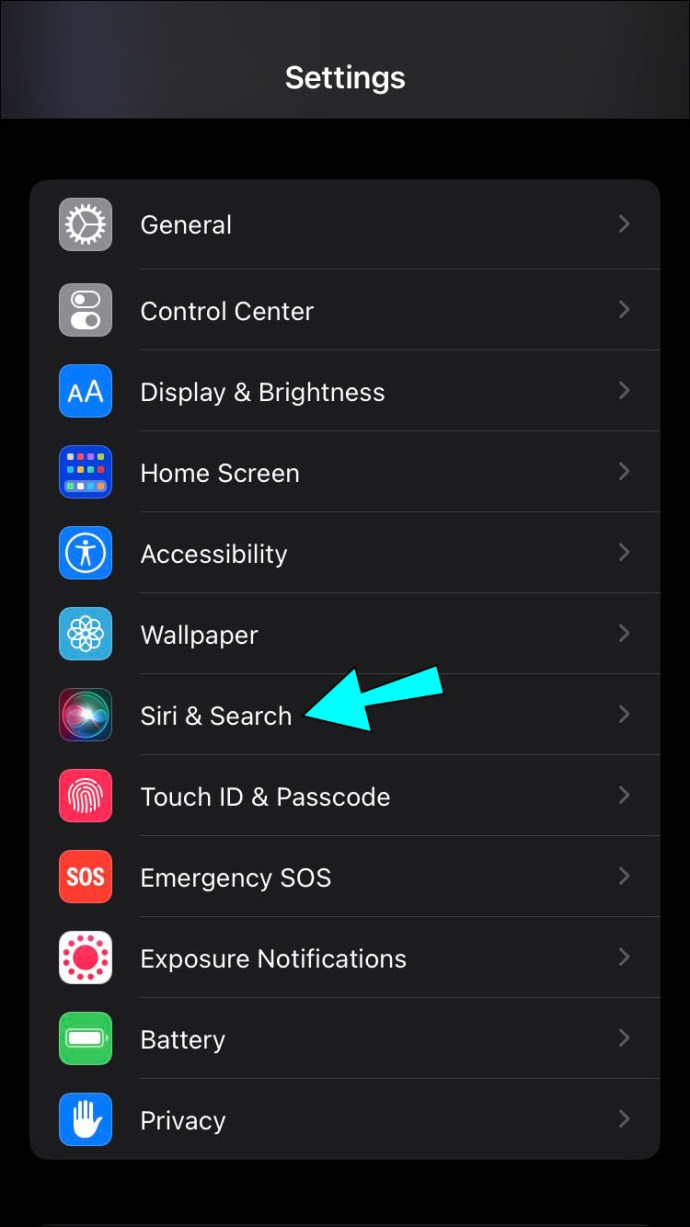
- Ative a opção “Ouvir ‘Olá Siri'”, selecionando o botão no topo.
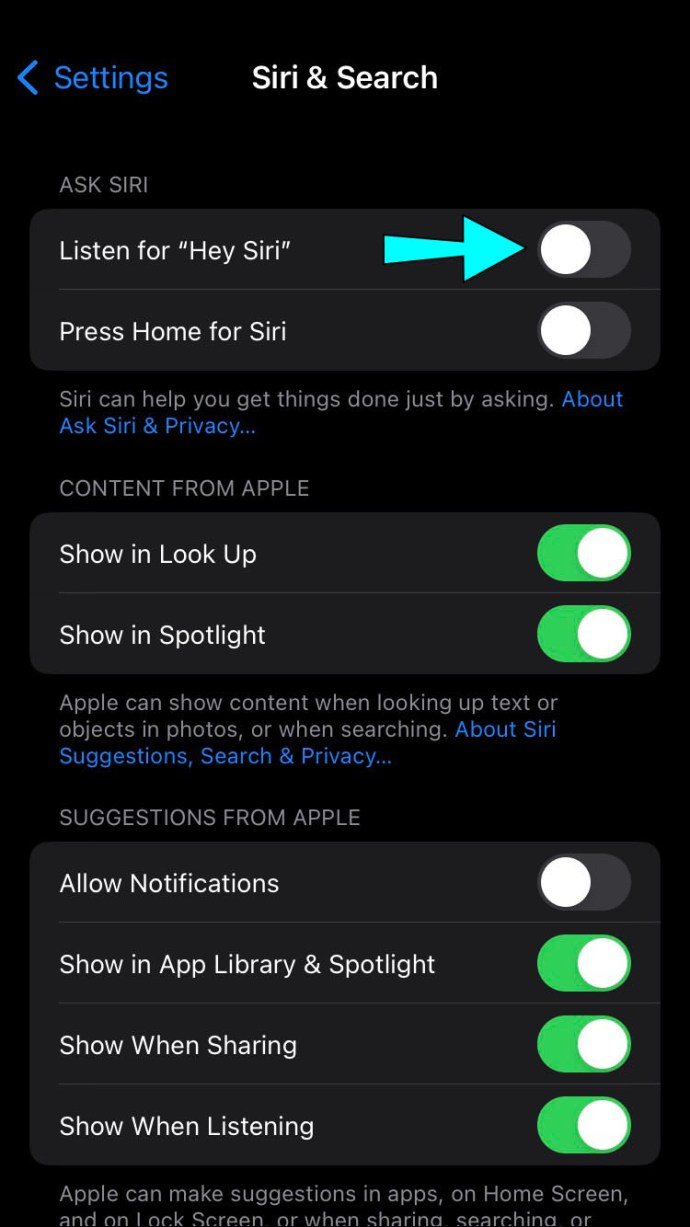
- Selecione “Continuar” na mensagem do iPhone.
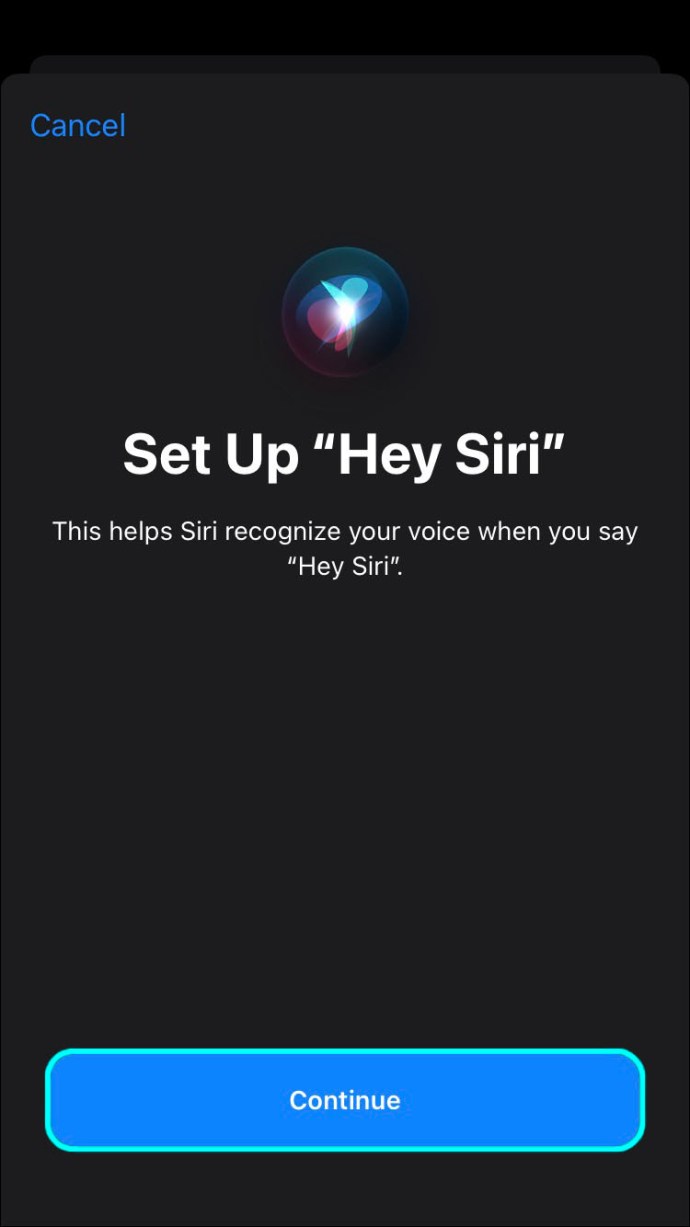
- Fale as frases indicadas no seu telemóvel para calibrar a Siri.
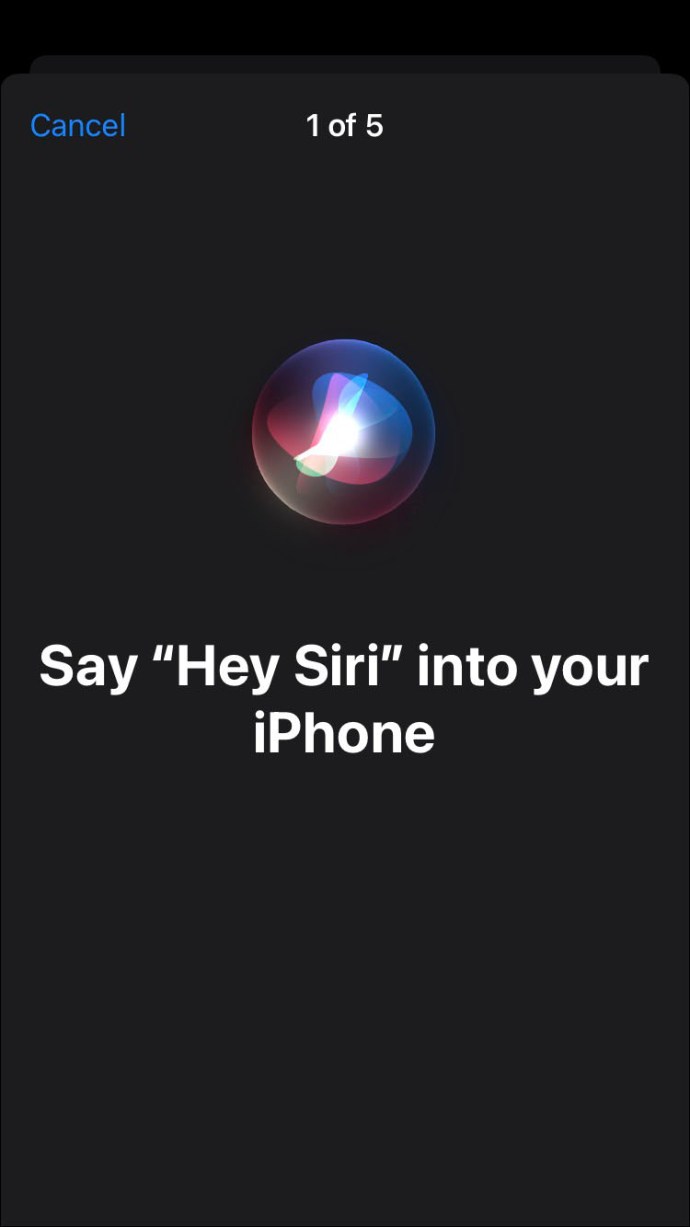
- Clique em “Concluído” e depois em “Olá Siri” para terminar o processo.
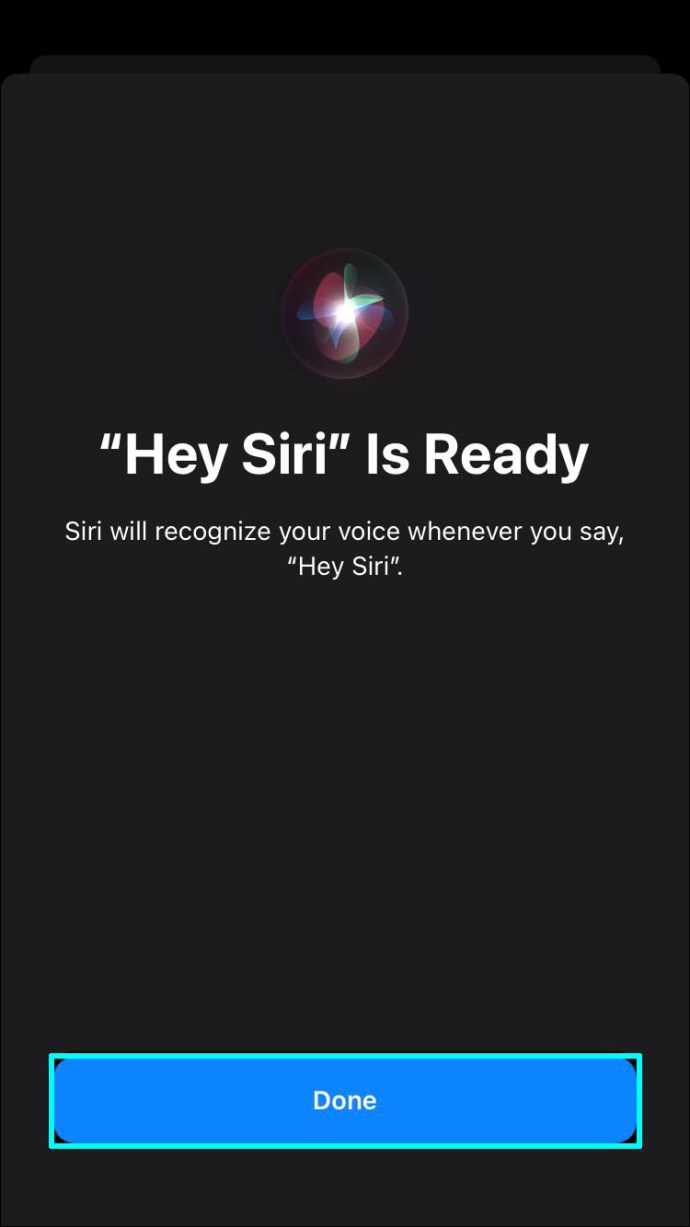
Com a Siri configurada no seu iPhone, agora pode usá-la para encontrar o seu dispositivo perdido. Comece por dizer “Olá Siri” e depois indique o que pretende. Dizer “Reproduzir som no meu iPhone” ou perguntar “Onde está o meu iPhone” deve ajudá-lo a localizar o seu dispositivo. Pode ainda pedir à Siri para aumentar o volume caso consiga ouvir o seu iPhone, mas o som esteja demasiado baixo para perceber a localização exata.
Parar de reproduzir um som num dispositivo Apple
Se encontrar o seu dispositivo antes do final dos dois minutos, pode usar um dos seguintes métodos para desligar o som.
iPhone, iPad, iPod
- Pressione o botão Power ou o botão de diminuir volume
- Mova o botão Tocar/Silencioso
- Desbloqueie o dispositivo e deslize para dispensar o alerta “Encontrar”
- Se o dispositivo estiver desbloqueado, selecione “OK” no alerta “Encontrar”
Apple Watch
- Selecione “Dispensar” no alerta “Encontrar”
- Pressione o botão lateral ou a Digital Crown
Computador Mac
- Pressione “OK” no ecrã de alerta “Encontrar”
AirPods
- Coloque os AirPods novamente na caixa e feche a tampa
- Aceda à aplicação “Encontrar” no iCloud e selecione “Parar de Tocar”
Beats
- Se forem auriculares, coloque-os novamente na caixa e feche a tampa
- Pressione o botão Ligar
Uma forma mais fácil de encontrar o seu iPhone
O recurso “Reproduzir Som” na aplicação “Encontrar” do iCloud pode ser crucial em várias situações, quer tenha deixado o seu iPhone cair acidentalmente por baixo do banco do carro, o tenha colocado no frigorífico com as compras ou simplesmente o tenha deixado na sua mesa no trabalho. O som de alerta aumenta gradualmente para garantir que o consegue ouvir mesmo que o telemóvel esteja escondido debaixo da roupa ou dentro de uma gaveta. Com a ajuda deste guia, poderá agora utilizar o recurso de som para localizar os seus dispositivos Apple perdidos.
Já utilizou o recurso de som para encontrar o seu iPhone e considerou-o útil? Partilhe a sua opinião nos comentários abaixo.